Što je TeamViewer?

TeamViewer je poznato ime mnogim ljudima, posebno onima koji redovito koriste računala i rade na polju tehnologije. Dakle, što je TeamViewer?
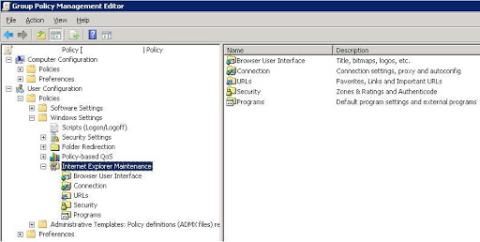
Najlakši način za blokiranje pristupa Internetu korisnika je postavljanje postavki proxy poslužitelja na nepostojeći proxy poslužitelj i sprječavanje promjene postavki.
Kako blokirati pristup internetu za određeni korisnički račun
Korak 1: Stvorite novu grupu i primijenite pravila
1. Stvorite novu politiku u GPMC-u desnim klikom na svoju domenu i klikom na Novo. Imenujte pravilo Bez interneta.
2. Desnom tipkom miša kliknite Nema interneta i kliknite Nametnuto za provjeru.
3. Odaberite Bez interneta na lijevoj strani, odaberite Autentificirani korisnici u Sigurnosnom filtriranju i kliknite Ukloni , zatim odaberite U redu .
4. Koristite pravila grupe za pristup postavkama Internet Explorera, idite na Korisnička konfiguracija / Postavke sustava Windows / Održavanje Internet Explorera u politici Nema interneta.
5. Desnom tipkom miša kliknite Internet Explorer Maintenance i pritisnite Preference Mode.

Desnom tipkom miša kliknite Internet Explorer Maintenance i kliknite Preference Mode
NAPOMENA: Ako je pravilo definirano, morate kliknuti Poništi postavke preglednika , što će poništiti sve grupe pravila održavanja Internet Explorera , prije nego što kliknete Preferirani način rada.
6. Krećite se kroz Connections i dvaput kliknite na Proxy Settings (Preference Mode).
7. Odaberite Omogući proxy postavke, Koristi isti proxy poslužitelj za sve adrese i Ne koristi proxy poslužitelj za lokalne (intranet) adrese.
8. Unesite 127.0.0.1 u odjeljak Address of proxy i 80 u odjeljak Port.
9. Pritisnite U redu.
10. Zatvori pravila grupe Nema interneta .
Bilješka:
Kako biste spriječili korisnike da mijenjaju svoje proxy postavke, upotrijebite opciju Onemogući promjenu proxy postavki ili Onemogući stranicu Connection u politici Nema interneta.
Korak 2: Spriječite korisnike da pristupe Internetu
1. Odaberite grupu pravila Bez interneta u svojoj domeni i kliknite Dodaj u Sigurnosno filtriranje.
2. Pomoću dijaloškog okvira Napredno pronađite i odaberite korisnika, kliknite U redu.
3. Pritisnite U redu.
4. Ako je korisnik prijavljen, prisilno ažurirajte pravilo.
Vidi više:
TeamViewer je poznato ime mnogim ljudima, posebno onima koji redovito koriste računala i rade na polju tehnologije. Dakle, što je TeamViewer?
Ako trebate znati koji su upravljački programi instalirani u vašem sustavu, evo jednostavne PowerShell naredbe za dobivanje popisa instaliranih upravljačkih programa u sustavu Windows.
Zeleno je također tema koju mnogi fotografi i dizajneri koriste za izradu setova tapeta s glavnim tonom zelene boje. Ispod je set zelenih pozadina za računala i telefone.
Kaže se da je ova metoda pretraživanja i otvaranja datoteka brža od korištenja File Explorera.
Scareware je zlonamjerni računalni program osmišljen kako bi prevario korisnike da misle da je to legitimna aplikacija i traži od vas da potrošite novac na nešto što ne radi ništa.
cFosSpeed je softver koji povećava brzinu internetske veze, smanjuje latenciju prijenosa i povećava snagu veze do otprilike 3 puta. Osobito za one koji igraju online igre, cFosSpeed će podržati kako biste mogli iskusiti igru bez ikakvih problema s mrežom.
Vatrozid za Windows s naprednom sigurnošću je vatrozid koji radi na Windows Serveru 2012 i omogućen je prema zadanim postavkama. Postavkama vatrozida u sustavu Windows Server 2012 upravlja se u Windows Firewall Microsoft Management Console.
Prilikom promjene lozinke administratorske stranice za prijavu modema i usmjerivača Vigor Draytek, korisnici će ograničiti neovlašteni pristup za promjenu lozinke modema, osiguravajući važne informacije o mreži.
Srećom, korisnici Windows računala s AMD Ryzen procesorima mogu koristiti Ryzen Master za jednostavno overclockiranje RAM-a bez diranja BIOS-a.
USB-C priključak postao je standard za prijenos podataka, video izlaz i punjenje na modernim Windows prijenosnim računalima. Iako je to zgodno, može biti frustrirajuće kada prijenosno računalo priključite na USB-C punjač, a ono se ne puni.








